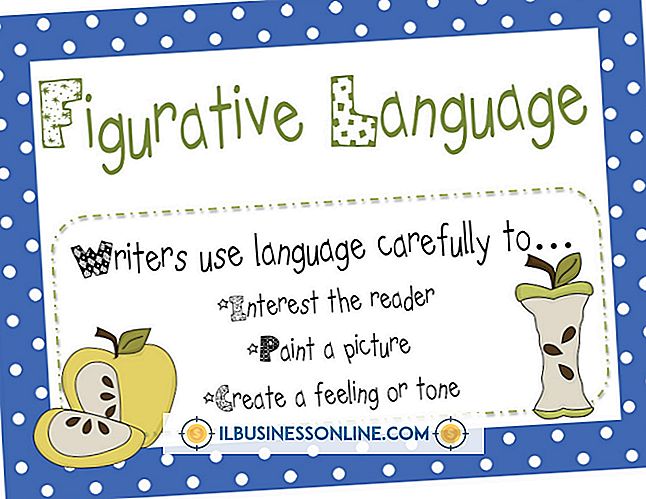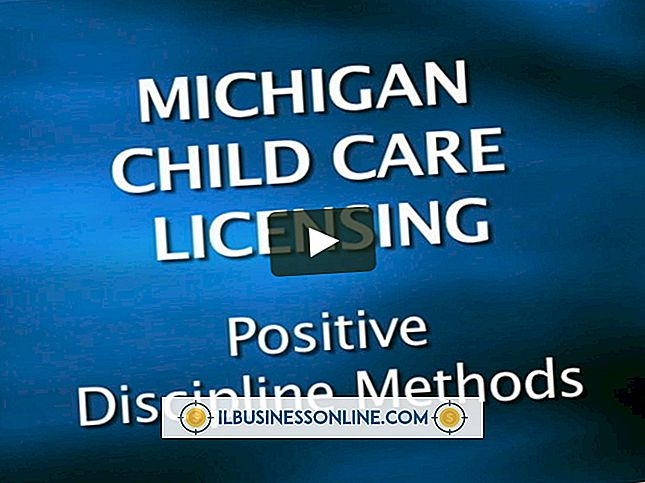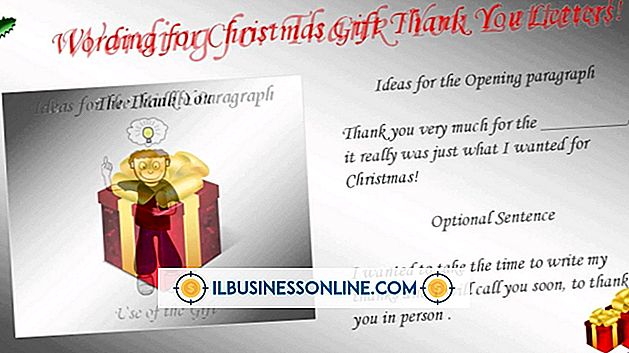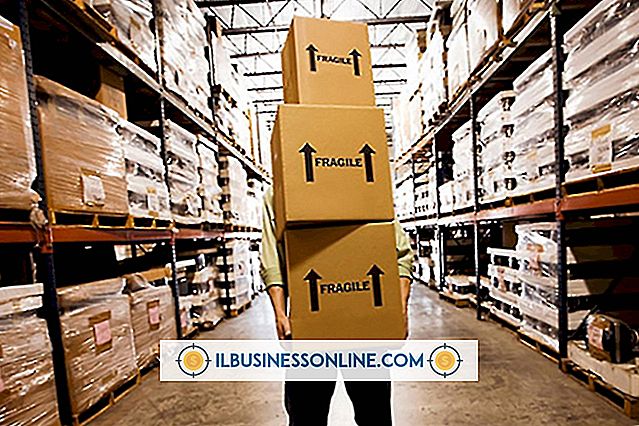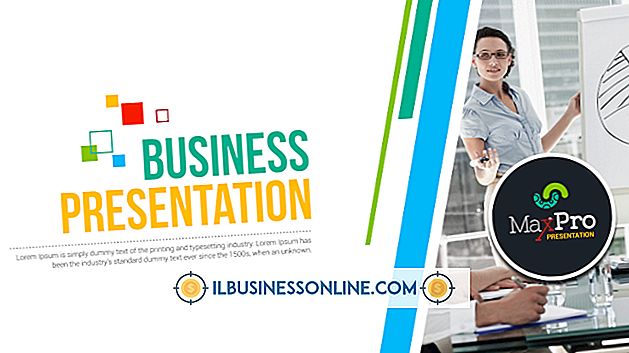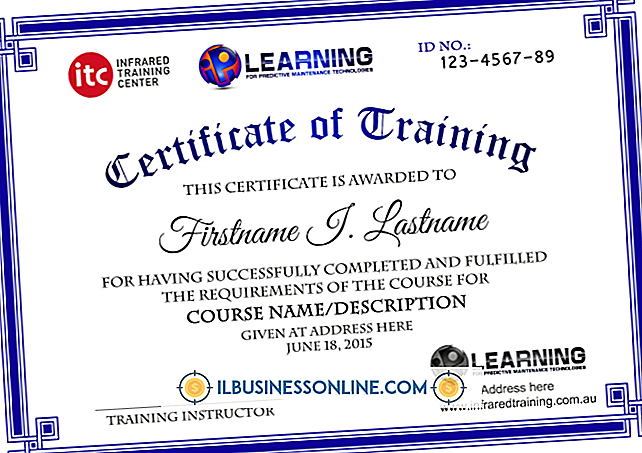Cómo incrustar un mapa de Google sin una burbuja

Google Maps le permite buscar y ver cualquier región o ubicación e incrustar un duplicado del mapa en cualquier sitio web o blog que administre. Esto ayuda a que su marca en línea sea más social y vincula a su empresa con una ubicación física. De forma predeterminada, los mapas de Google integrados aparecen con el marcador de lugar y una burbuja de información. Sus lectores pueden eliminar la burbuja manualmente, pero si usted y su empresa prefieren que los visitantes vean solo el mapa y el marcador de posición, puede eliminar la burbuja durante la etapa de personalización.
1.
Abra un navegador web, vaya a google.com/maps, escriba el nombre de una ubicación en la barra de direcciones de Google Maps y presione "Intro". Puede ingresar un país, región, dirección, nombre del lugar o cualquier otro tipo de información de ubicación.
2.
Haga clic en el icono "Enlace" en el menú de navegación de la izquierda para mostrar un diálogo de compartir. El icono se asemeja a tres eslabones de cadena entrelazados. Haga clic en "Personalizar y previsualizar el mapa incorporado" en el cuadro de diálogo para compartir para abrir una ventana de personalización del mapa.
3.
Haga clic en la "X" en la esquina superior derecha de la burbuja de información de ubicación en la ventana de personalización del mapa. Esto elimina la burbuja y ajusta automáticamente el código HTML en consecuencia.
4.
Haga clic dentro del campo que contiene el código HTML debajo de la sección "Copiar y pegar este HTML para incrustar en su sitio web" de la ventana de personalización del mapa. Mantenga presionada la tecla "Ctrl-A" en su teclado para seleccionar todo el código. Mantenga presionada la tecla "Ctrl-C" para copiar el código al portapapeles de su computadora.
5.
Pegue el código HTML copiado en el HTML del sitio web o blog de su empresa en el que desea que aparezca el mapa presionando "Ctrl-V".